Tinderの位置情報を変更する方法(Swiperino使用)
このガイドでは、2025年7月17日現在、動作確認済みの Tinder の位置情報を正確に変更する方法を紹介します。
Swiperino には位置情報変更機能が内蔵されており、ぜひご活用ください。ただし Tinder など一部のデーティングアプリは、スマホの GPS を利用してこの変更を無効化しようとすることがあります。そこで、その対処方法をご紹介します。
ステップ 1:スマホのアプリからログアウトする
[Japanese] First, log out or delete the dating app from your phone. This helps prevent your phone's GPS from conflicting with your new location.
ステップ 2:デスクトップで Chrome を使う
パソコンで Google Chrome を開き、デーティングアプリのウェブ版にログインしてください。
Swiperino 拡張機能がインストールされていることを確認してください 😏
Swiperino を使って、希望する位置を設定しましょう。
ページをリロードしてマッチの状況を確認してください。新しい位置に更新されていれば完了です!そうでない場合は、以下の手順に進んでください。
ステップ 3:Chrome の開発者ツールを開く
ページ上で右クリックして「検証」を選択します。
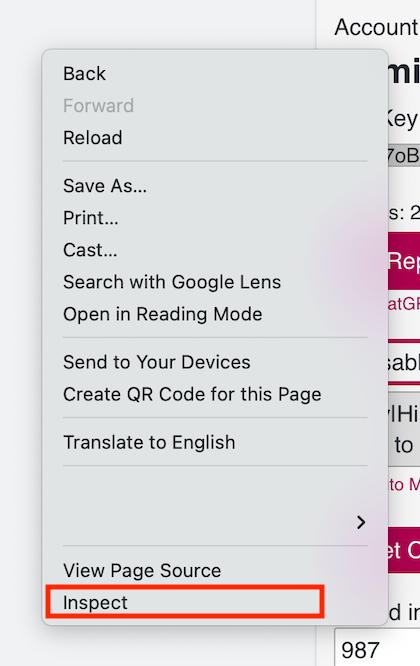
これで開発者コンソールが開きます。下の方にある「Sensors(センサー)」というタブを探してください。表示されていない場合は、右端の二重矢印(>>)をクリックしてタブ一覧を展開してください。
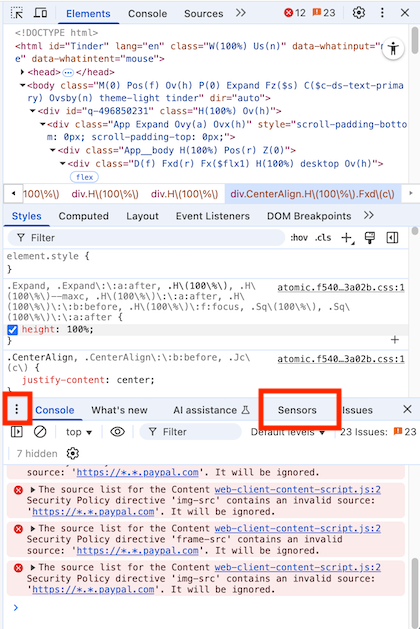
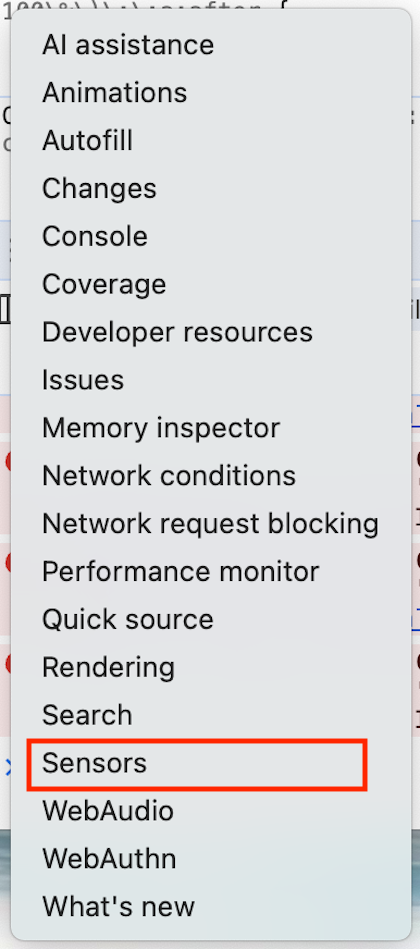
ステップ 4:座標を入力する
Google マップを開いて、表示させたい正確な場所にピンをドロップしてください。URL に緯度と経度が表示されます。
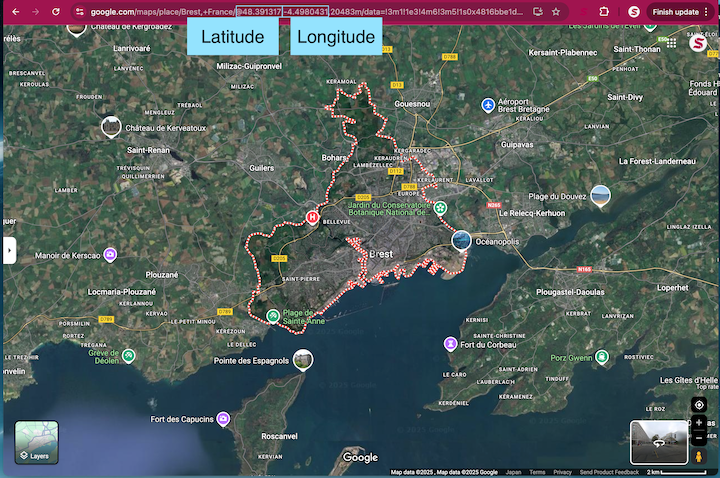
簡単な例として、フランスのブレストに行くと、GoogleマップのURLは次のようになります。
https://www.google.com/maps/place/Brest,+France/@48.4085267,-4.5819856,20958m/
この場合、48.4085267 が緯度、-4.5819856 が経度になります。
その座標をコピーして、Chrome 開発者ツールの「Sensors」タブに貼り付けます。「Manage(管理)」をクリックすれば、お気に入りの場所として保存することもできます。
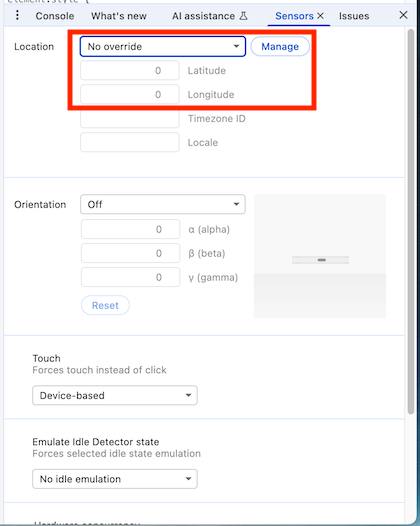
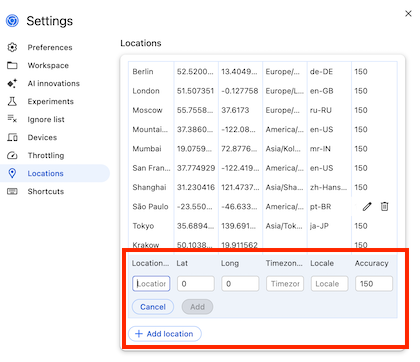
ステップ 5:位置情報の反映を待つ
位置情報を変更した後は、以下の点に注意してください:
- そのタブを開いたままにしておきます。
- ページを何度か更新してください。
- 30〜60分ほど待ってください。
位置情報がまだ更新されていない場合は、他のデバイスでログインしていないか確認してください。それが上書きしている可能性があります。
これで完了です!楽しくスワイプしましょう。